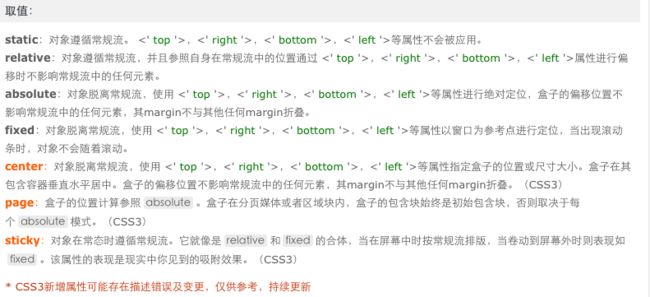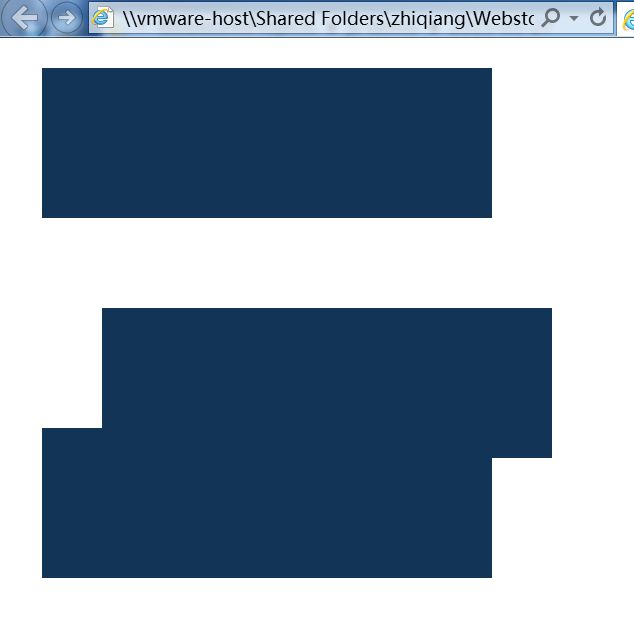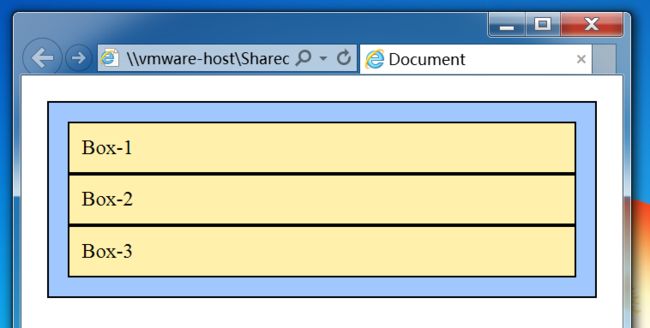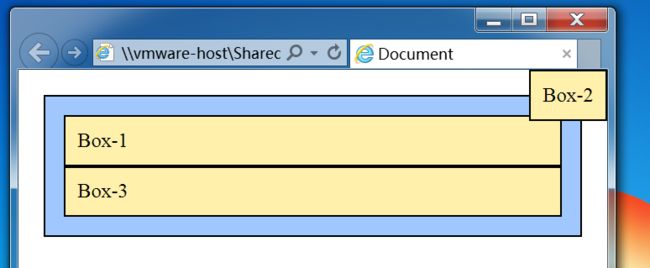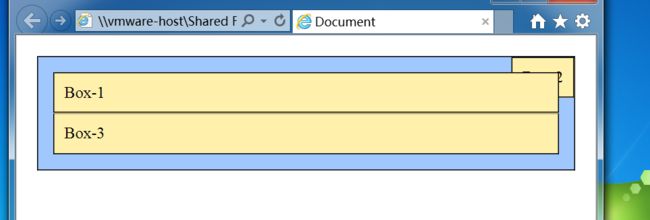引子:
开始的时候我想先要解决一个问题,怎么设置一个div盒子撑满整个屏幕?
看下面的html代码:
<body>
<div id="father-body">
<div class="item1">div>
div>
body>实现方法一:
html, body,#father-body{
height:100%;
width:100%;
background-color:#123456;
}这里主要解释下%(百分号)在CSS中使用的问题。% 主要是在父级元素或者是祖先元素定义了固定的width 和height 的时候才可以使用(或者说使用的时候才会有效果)。
实现方法二:
#father-body{
position:fixed;
width:100%;
height:100%;
background-color:#123456;
}这里为#father-body 设置position属性,触发自身的BFC。当对自身使用width 和 height的时候才可以生效。
position的fixed值的含义:
对象脱离常规流,使用
top,right,bottom,left等属性以窗口为参考点进行定位,当出现滚动条时,对象不会随着滚动。
position属性的几个值的概念:
1.相对定位
有了以上的定义,来看一段代码:
<html lang="en">
<head>
<meta charset="UTF-8">
<title>Documenttitle>
<style type="text/css">
.item1, .item2, .item3{
width:300px;
height:100px;
background-color:#123456;
margin:20px;
}
.item2{
position:relative;
/*top:40px;
left:40px;*/
margin:40px 0 0 40px;
}
style>
head>
<body>
<div>
<div class="item1">div>
<div class="item2">div>
<div class="item3">div>
div>
body>
html>当我们使用top right bottom left 这样的属性的时候,CSS代码如下:
<style type="text/css">
.item1, .item2, .item3{
width:300px;
height:100px;
background-color:#123456;
margin:20px;
}
.item2{
position:relative;
top:40px;
left:40px;
/*margin:40px 0 0 40px;*/
}
style>可以看到的效果图如下图:
到这里可以验证当使用
toprightbottomleft(这四个属性可以设置具体的像素数也可以设置百分比)这样属性改变元素的位置的时候,不会影响其他元素的位置。而使用margin这样的属性改变元素的位置会影响其他元素的位置。
2.绝对定位
看下面的一段代码:
<html lang="en">
<head>
<meta charset="UTF-8">
<title>Documenttitle>
<style type="text/css">
body{margin:20px;}
#body-div{
padding:15px;
background-color:#a0c8ff;
border:1px solid #000000;
}
#body-div div{
padding:10px;
background-color:#fff0ac;
border:1px solid #000000;
}
style>
head>
<body>
<div id="body-div">
<div class="item1">Box-1div>
<div class="item2">Box-2div>
<div class="item3">Box-3div>
div>
body>
html>我们为Box-2设置绝对定位属性
.item2{
position:absolute;
}此时Box-2脱离文档流,效果如下:
这个时候Box-3的位置会占据之前Box-2的位置。且Box-2和Box-3的左边框会重合。且盒子的宽度会根据盒子内部的元素自适应。
当盒子设置了绝对定位但是没有使用
toprightbottomleft设置盒子的偏移量的时候,它仍会占据原先的位置。
那么当设置top right bottom left这些属性的时候会是什么效果呢?
设置下面的代码:
.item2{
position:absolute;
top:0;
right:0;
}效果如下图:
那么当我们把直接父级元素设置为已定位的元素会怎么样呢?
由上可以得出两个结论:
1.使用绝对定位的盒子以它的“最近”的一个“已经定位”的“祖先元素”为基准进行偏移(定位)。如果没有已经定位的祖先元素,那么就会以浏览器窗口为基准进行定位。
2.决对定位的框从标准流中脱离,这意味着它们对其后的兄弟盒子的定位没有影响。其它的盒子好像就当这个盒子(绝对定位的盒子)不存在一样。
3.z-index属性
z-index属性用于调整定位时重叠块的上下位置,与它的名称一样,如果页面为x-y轴,则垂直于页面的方向为z轴。z-index大的页面位于其值小的的上面。
看下面的代码:
.item1{
position:relative;
z-index:3;
}
.item2{
position:absolute;
top:0;
right:0;
z-index:1;
}常见定位拓展:
以下的代码我都亲测过,均可以达到效果,就不在展示效果图(如果对代码有疑问可以留言):
1.水平居中
1.1行内元素的水平居中
/*行内元素水平居中*/
#body-div{
text-align:center;
}1.2块级元素的水平居中
/*块级元素水平居中*/
#body-div{
margin:0 auto;
}1.3多个块级元素水平居中
/*多个块级元素水平居中*/
#body-div{
text-align:center;
}
##body-div-container{
display:inline-block;
}2.水平垂直居中
2.1已知宽度高度的垂直水平居中
/*已知高度和宽度的水平垂直居中*/
#body-div{
position:relative;
}
#body-div-container{
width:100px;
height:100px;
position:absolute;
top:50%;
left:50%;
margin:-50px 0 0 -50px;
}2.2未知宽度高度的垂直水平居中
/*未知高度和宽度的水平垂直居中*/
#body-div{
position:relative;
}
##body-div-container{
position:absolute;
margin:auto;
top:0;
right:0;
bottom:0;
left:0;
}2.3当被居中的元素是inline或者是inline-block
#body-div{
display:table-cell;
text-align:center;
vertical-align:middle;
}
##body-div-container{
}版权声明:本文为博主原创文章,未经博主允许不得转载。